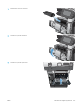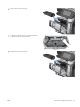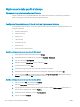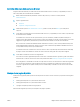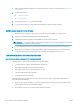HP LaserJet Enterprise Flow MFP M525 - User Guide
1. Nella schermata iniziale del pannello di controllo del prodotto, scorrere e toccare il pulsante Manutenzione
della periferica.
2. Aprire i seguenti menu:
●
Calibrazione/Pulizia
●
Pagina di pulizia
3. Toccare il pulsante Stampa per stampare la pagina.
4. La procedura di pulizia può durare diversi minuti. Al termine, gettare la pagina stampata.
Verica visiva della cartuccia di toner
1. Rimuovere la cartuccia di toner dal prodotto e vericare che il nastro sigillante sia stato rimosso.
2. Vericare la presenza di eventuali danni nel chip della memoria.
3. Esaminare la supercie del tamburo fotosensibile verde sulla cartuccia di toner.
ATTENZIONE: non toccare il tamburo fotosensibile. Eventuali impronte lasciate sul tamburo fotosensibile
possono causare problemi di qualità di stampa.
4. Se sono presenti grai, impronte o altri danni sul tamburo fotosensibile, sostituire la cartuccia di toner.
5. Se il tamburo fotosensibile non appare danneggiato, agitare delicatamente la cartuccia di toner diverse
volte e reinstallarla. Stampare alcune pagine per vericare che il problema sia stato risolto.
Controllo della carta e dell'ambiente di stampa
Uso di carta conforme alle speciche consigliate da HP
Utilizzare un tipo di carta diverso se si vericano i seguenti problemi:
●
La stampa è troppo chiara o sembra sbiadita su alcune aree.
●
Sulle pagine stampate sono presenti macchie di toner.
●
Sulle pagine stampate sono presenti sbavature di toner.
●
I caratteri stampati sembrano deformati.
●
Le pagine stampate sono arricciate.
Utilizzare sempre il tipo e il peso della carta supportati da questo prodotto. Inoltre, attenersi alle seguenti
istruzioni nella scelta della carta:
●
Utilizzare carta di buona qualità che non presenti tagli, incisioni, lacerazioni, macchie, particelle estranee,
polvere, stropicciature, fori, bordi ondulati o piegati.
●
Non utilizzare carta su cui sono state eseguite stampe precedenti.
256 Capitolo 10 Risoluzione dei problemi ITWW